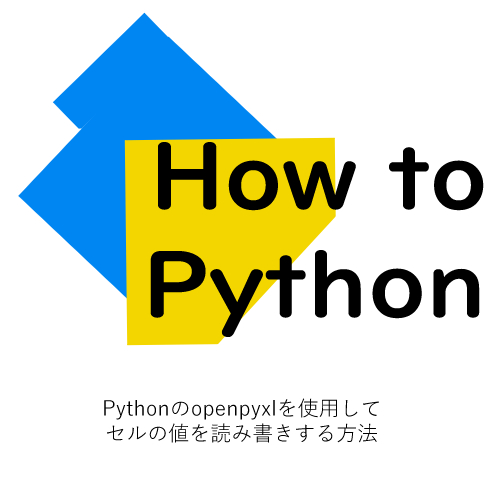
Pythonのopenpyxlを使用してセルの値を読み書きする方法 – How to Read and Write Cell Values Using openpyxl in Python
“openpyxl”を使用してセルの値を読み取り、書き込む方法を説明します。
セルの値の読み取り
セルの値を読み取るには、ワークシートのセルにアクセスし、valueプロパティを使用します。例えば、ワークシートの’A1’セルから値を読み取るには以下のようにします
from openpyxl import load_workbook
# Excelファイルを読み込む
workbook = load_workbook("example.xlsx")
# ワークシートを選択
sheet = workbook.active
# 'A1'セルの値を読み取る
cell_value = sheet['A1'].value
print(cell_value)セルの位置を行番号と列番号を使用して指定することもできます。例えば、2行目のB列セルから値を読み取るには以下のようにします
cell_value = sheet.cell(row=2, column=2).value
print(cell_value)セルへの値の書き込み
セルに値を書き込むには、セルにアクセスし、valueプロパティに新しい値を設定します。例えば、’C3’セルに値を書き込むには以下のようにします
sheet['C3'] = "New Value"セルの位置を行番号と列番号を使用して指定することもできます。例えば、4行目のD列セルに値を書き込むには以下のようにします
sheet.cell(row=4, column=4, value="Another Value")ワークブックを保存することで変更が反映されます。新しい値がセルに書き込まれ、Excelファイルが更新されます。
# Excelファイルを保存して変更を反映
workbook.save("example.xlsx")これにより、”openpyxl”を使用してExcelファイルのセルの値を読み取り、書き込む方法が説明されました。セルの位置を指定し、セルの値を設定することで、Excelファイルのデータを操作できます。
- PythonでのopenpyxlによるExcelファイルの新規作成について
- Pythonのopenpyxlを使用してセルの書式設定をする方法
- Pythonのopenpyxlパッケージを使用してExcelのシートを操作する方法
- Pythonのopenpyxlを使用してExcelワークブックにグラフを挿入する方法
- Pythonの”openpyxl”を使用してExcelファイル内の数式を読み書きする
にほんブログ村

インターネット・コンピュータランキング
ブログ王ランキングに参加中!
PC関連ランキング